 创成式曲面设计
创成式曲面设计
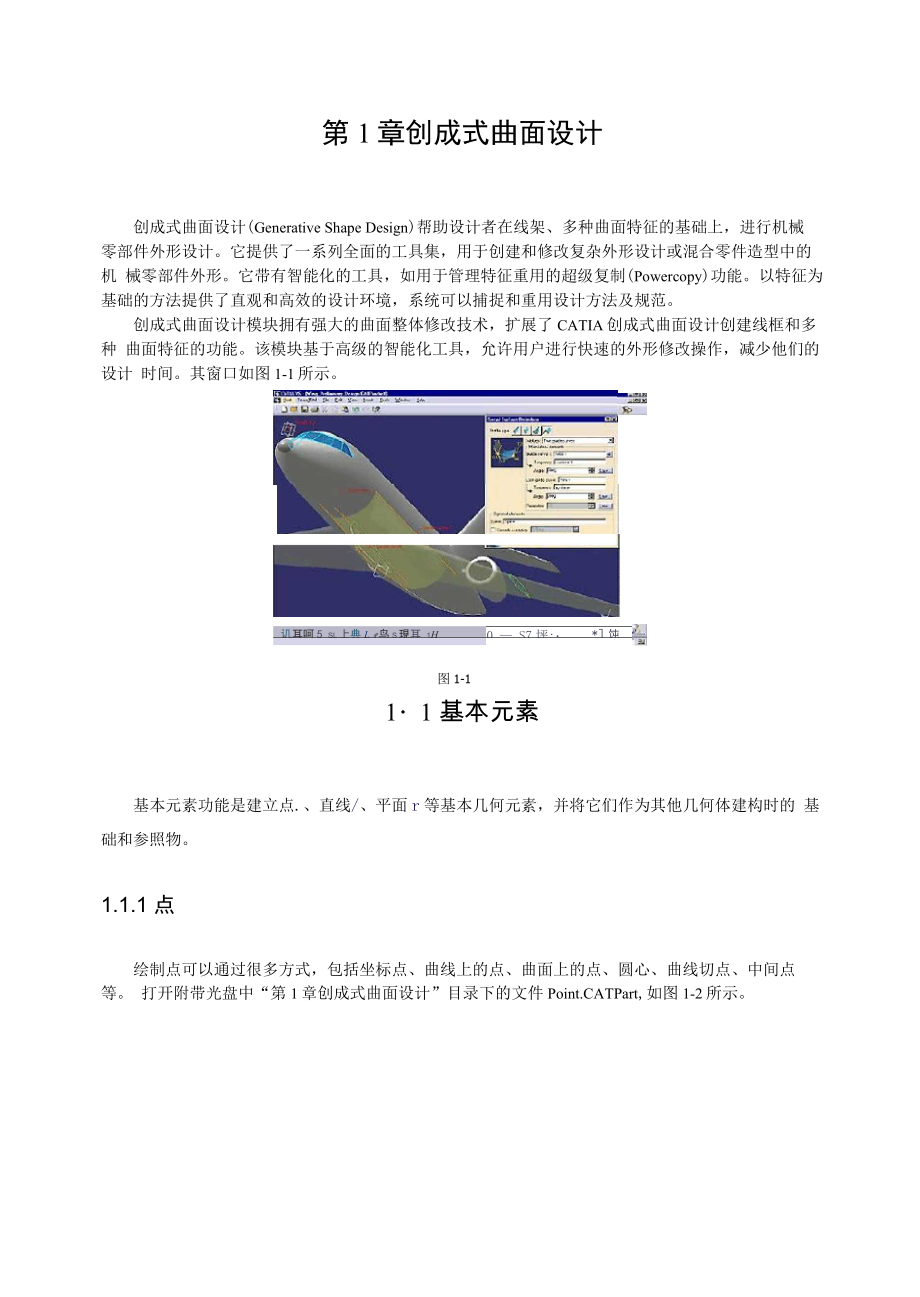


《创成式曲面设计》由会员分享,可在线阅读,更多相关《创成式曲面设计(18页珍藏版)》请在装配图网上搜索。
1、第1章创成式曲面设计创成式曲面设计(Generative Shape Design)帮助设计者在线架、多种曲面特征的基础上,进行机械 零部件外形设计。它提供了一系列全面的工具集,用于创建和修改复杂外形设计或混合零件造型中的机 械零部件外形。它带有智能化的工具,如用于管理特征重用的超级复制(Powercopy)功能。以特征为 基础的方法提供了直观和高效的设计环境,系统可以捕捉和重用设计方法及规范。创成式曲面设计模块拥有强大的曲面整体修改技术,扩展了CATIA创成式曲面设计创建线框和多种 曲面特征的功能。该模块基于高级的智能化工具,允许用户进行快速的外形修改操作,减少他们的设计 时间。其窗口如图1
2、-1所示。讥耳呵5 SL上典L彳鸟S現耳 1H0.S7坪:;*饨图1-111 基本元素基本元素功能是建立点.、直线/、平面r等基本几何元素,并将它们作为其他几何体建构时的 基础和参照物。1.1.1 点绘制点可以通过很多方式,包括坐标点、曲线上的点、曲面上的点、圆心、曲线切点、中间点等。 打开附带光盘中“第1章创成式曲面设计”目录下的文件Point.CATPart,如图1-2所示。湖二r irr:_- rvplHI M-”一仙-F如-越iv 二军 Ok- I:心ck 1F点i 卜E曲英1 *二)鬲弧i-/亘知图 1-2f-圧 f-尿l.l.l.l坐标点(1)在Wireframe工具栏中单击“点”
3、(Point)按钮,弹出Point Definition对话框,在Point type 下拉列表框中选择Coordinates,如图1-3所示。图1-3(2)选择一点填入Reference中的Point文本框中,作为参考点,默认是原点(Origin)。这里选择 作为参考点。(3)在对话框中填写坐标点相对于参考点的X、Y、Z分量,如图1-4所示。1.1.1.2曲线上的点(1)在Point Definition对话框中,在Point type下拉列表框中选择On curve,对话框如图1-5所示。图 1-4(2)选择曲线填入Curve文本框中,作为参考曲线。这里选择曲娃1。(3)选择一种生成的点与
4、参考点的相对位置的方式,一种是Distance on curve,通过在Length文本框中设置需要生成的点与参考点在曲线上的距离,来确定点的位置。Ratio of curve length是两点之间的距 离与曲线总长的比例。Geodesic (几何的)指两点间的距离是沿着曲线来计算的,Euclidean指两点间的 距离相对于参考点的绝对距离,如图1-6所示是采用Geodesic方式,尺寸是两点之间的绝对距离,155.599是两点沿着曲线的距离。Puint DefiriitiDOMint types Jon curveCurve:OlstariLe to reference Distance
5、izn o_rve_ Rate* oF curve lengthLength: Geodesic O EudideanReferencePoint; llDefauk (Eatremtr)R 巳储 rse D 帕 dzlorijl Repeat abject after OtPreview图1-5图1-6(4)可以选择一点填入Reference中的Point文本框,作为参考点的位置,默认是端点。也可以在Point文本框中右击,在弹出的快捷菜单中选择相关项目,如图1-7所示是用作为参考点的情况。(5) 单击按钮,把离鼠标最近的曲线端点作为生成的点。单击按钮,把曲线的中点作为生成点。.Cur/e图
6、1-7在图形中单击红色箭头,或者在对话框中单击ReVerSeDireCtn按钮,可以改变曲线的方向。(7) 选中 碍冋旳詛恥皿复选框,可以在参考点和生成点中间生成若干等距点。单击0K按钮后, 弹出Poin ts & Planes Repe t对话框。在对话框中,在Ins tanc文本框中输入重复的点数,如图1-8所示, Poinffi指的点是以曲线的一个端点为参考点生成的点,现在作为生成等距点的参考点,在Poin所指的点 和端点之间生成了5个等距的点。| InstancesPoints & Planes RepetitionParameters:IntancB()!Spacing:feoond
7、 point: |DEilt EHlidnit址化包怕竺m DirectionI I Create normal planes also j Create in a new fody With end points图 1-8(8) 如果在Points& PlanesRepetiti对话框中,将参数Parameter选择为Instance& spacing 在 Spacing殳置点的间距,那么等距点的起始位置将从在Point Definit对话框中生成的点开始,如图1-9所 示。(9) 如果在Points& PlanesRepetiti对话框中选中。心小心皿复选框,那么在生成点的同时,也生成了曲
8、线在各点处的法平面,如图1TC所示。1.1.1.3 圆心(1) 在Point Definition框中,在Point ty下拉列表框中选择Circle center(2) 选择圆或者圆弧填入Circl文本框中,可以是草图上的圆,实体上的边线圆,或者圆弧、圆, 如图1T1 所示。图 1-11(3) 可以选择椭圆或者椭圆边线,也可以选择圆弧,如图1-12所示。图 1-121.1.1.4曲线切点(1)在Point Definition对话框中,在Point type下拉列表框中选择Tangent on curve,对话框如图1-13 所示。图 1-13(2) 选择曲线填入Curve文本框中,选择一条
9、直线填入Direction文本框中作为曲线的切线。系统自 动求取曲线和直线的切点,切点位于曲线上,如图1-14所示。.CurvePoint DefinitionPont type; Tongm? on curYBirectionCurve:|PreviewDirgctcn: IBM丞二| J Con匚ul图 1-14图 1-16(3) 单击OK按钮,如果直线和曲线存在多个切点,那么系统会弹出如图1-15所示的对话框,询问 需要保留所有切点,还是只需保留一个合适的点。单击No按钮,保留所有切点,单击Yes按钮,系统弹 出Near Definition对话框,如图1-16所示,要求用户选择一个存在
10、的参考元素,让系统判断需要保留哪个 切点。Multi-Result MdiiagerriieritThe resulting georretry of this elenert 1$ made of z sub-elements friat are not connected.Da you wart to keep only one si.b-elemert ?图 1-151.1.1.5 中间点(1)在Point Definition对话框中,在Point type下拉列表框中选择Between,对话框如图1-17所示。图 1-17(2)选择两点,分别填入Point 1、Point 2文本框中
11、,并设置Ratio值,确定点相对于Point 1、Point 2 的位置,如图1 -18所示。oin: 1Point Definitionoint 2图 1-18(3)Ratio的值是生成的点至到Point 1的距离除以Point 1到Point 2之间的距离的值。如果Ratiol,那 么生成的点位于Point 2之外。如果Ratio. 1曲面1甲-辛-G丰-R.:日-/宜幼:J图 1-311.1.2.1两点直线(1)在Wireframe工具栏中单击“直线”按钮/,弹出Line Definition寸话框,选择Point-Point方式,如图1-32所示。Line DefinitionMl 2
12、dLine type si Point-Paint二Length Type占 Length O Inf nite Start PointO Infinite O InFnite End Point 二I Mirrored extentOK | 点 Gncel _ Fre ie图 1-32(2)选择两点填入Point 1 和 Point 2文本框中,作为直线的起点和终点,构成了直线的方向。如果选 中Length单选按钮,可以在Start和End文本框设置起点和终点向外延伸的距离。这里选择 和 2 作为起点和终点,如图1-33所示。4图 1-33(3) 可以指定一个支持曲面填入Support文本框
13、中,那么生成的“直线”将在曲面上。这里选择苴肛 填入Support文本框中,结果如图1-34所示。(4) 如果选中finite Start Point单选按钮,那么直线将以起点向外无限延伸。如果选中询联Eml Point单选按钮,那么直线将以终点向外无限延伸。如果选中I伽氓单选按钮,那么直线将以两个端点向外无 限延伸。(5)选中氷八复选框,可以在端点两侧对称延伸。1.122起点和方向(1)在Line Definition对话框中选择Point-Direction,对话框如图1-35所示。图 1-34图 1-35(2) 选择一点填入Point文本框中,作为直线的起点。(3) 选择一个参考元素填入
14、Direction文本框中,确定直线的方向,可以是直线或者平面。这里选择巨1作为直线的起点,选择作为方向。(4) 在Start和End文本框中填入相应数值,确定直线的起始位置和终止位置,如图1-36所示。图 1-36(5) 可以指定直线的支持曲面。生成的直线将位于曲面上,实际上是曲线。这里选择拄己二作为支持面,结果如图1-37所示。ir Action1.123曲线的切线(1) 在Line Definition寸话框中,选择Tangent to curve,对话框如图1-38所示。(2) 选择一条曲线填入Curve文本框中,这里选择归曲】。(3) 选择一点,作为切线的起点填入Element 2文
15、本框中。这里选择“走4 ”作为直线起点。(4) 如果在Tangency options选项区域中,在Type下拉列表框中选择Mono-Tangent,则表示以Element2中所选择的点为起点,以该点投影到曲线上的点所在的曲线斜率为方向生成直线,如图1-39所示。Line OeHfiitionLire tvpe ; | Tindent to ojts寸kbElement 2: |md 匚出iticin5qpf:crt! Icefadt (More)-rangency options -Type; Mkna-Tangcnt*Start: |0m召End:阿不Lerqth r4 Length O Irfinlte 5tart Paint0 infinite C:1 Irfinlte End Fiolnt 二I Mirrored 曰ctertRepose DFenHori |o 匚e匚lutm |图 1-38图 1-39(5) 如果在Type下拉列表框中选择Bitangent,则表示生成以Element 2中所选的点为起点,到曲线的切线。这种情况可能会出现多条切线,可以单击Next solution按钮选择需要保留的切线,如图1-40所示。(6) 如果Element 2文本框中选择的元素也是曲线,结果将是两条曲线的公切线。选择填入 Element 2文本框中,如图1-41所示。
- 温馨提示:
1: 本站所有资源如无特殊说明,都需要本地电脑安装OFFICE2007和PDF阅读器。图纸软件为CAD,CAXA,PROE,UG,SolidWorks等.压缩文件请下载最新的WinRAR软件解压。
2: 本站的文档不包含任何第三方提供的附件图纸等,如果需要附件,请联系上传者。文件的所有权益归上传用户所有。
3.本站RAR压缩包中若带图纸,网页内容里面会有图纸预览,若没有图纸预览就没有图纸。
4. 未经权益所有人同意不得将文件中的内容挪作商业或盈利用途。
5. 装配图网仅提供信息存储空间,仅对用户上传内容的表现方式做保护处理,对用户上传分享的文档内容本身不做任何修改或编辑,并不能对任何下载内容负责。
6. 下载文件中如有侵权或不适当内容,请与我们联系,我们立即纠正。
7. 本站不保证下载资源的准确性、安全性和完整性, 同时也不承担用户因使用这些下载资源对自己和他人造成任何形式的伤害或损失。
